액체 효과로 물방울이 글자로 변하는 효과를 만들어보려고 한다.
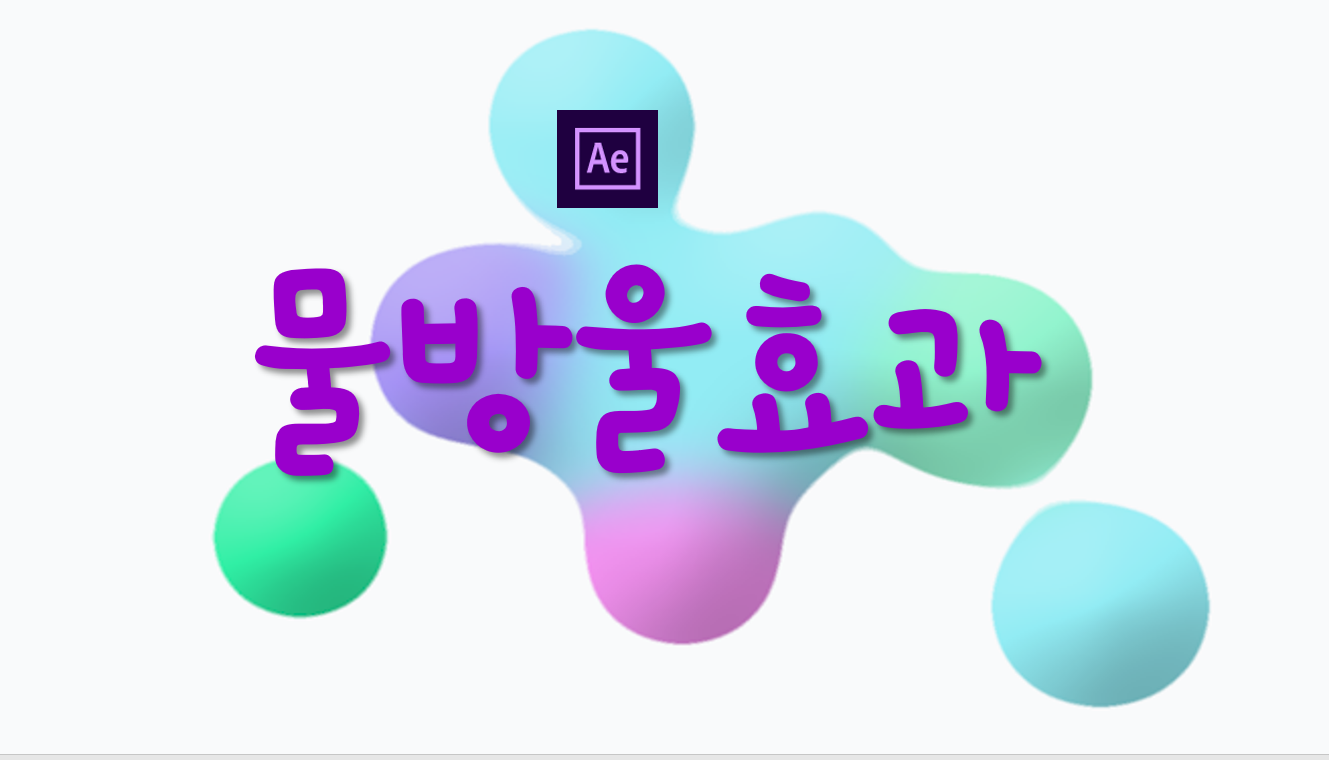
1. 컴포지션 세팅

composition/ new composition/ preset hdtv 1080 29.97/ duration. 10입력(10초의 comp가 만들어진다. )
2. 텍스트

타임 패널 왼쪽 빈 공간 우클릭/ new/ text/
"물"입력/ 글자체는 둥근 글자체 선택(Cafe24 Syongsyong-무료 폰트 사용)
(ctrl+alt+home (앵커 포인트 중앙으로 보내줌)
align/중간 가운데 정렬/앵커 포인트 중앙으로 맞춰줌
ctrl+D 복사하여 2개 더 레이어를 만들어 글 "방", "울" 입력
선택 툴로 "물"은 왼쪽으로 이동, "울"은 오른쪽으로 이동

3. P (position)
shift pagedown(10f 뒤) 10 프레임씩 4번 뒤로 가서 / 1초 10f 에 인디케이트 당기기 /
레이어 모두 선택 후 / 단축기 P(position) 클릭 / 스톱워치 클릭 / 가운데 "방" 키는 움직이지 않으므로 키삭 제함/
인디케이트 처음으로 당김/ 가운데 방 레이어 포지션 x값처럼 나머지 "물"레이어 x에 964 입력/ "울" 레이어 x에 964 입력
가운데에서 시작해서 밖으로 나가는 모션을 볼 수 있음
4. F9 (easyeasy)
부드럽게 움직이기 위해서 키를 드래그하여 / 단축기 F9 클릭/ 키가 모래시계로 바뀜
그래프 아이콘 클릭/ 스피드 그래프인 상태에서 날개를 잡아당겨서 둘 다 100%로 만들어줌/

5. R (rotation)
ctrl로 물, 울 선택/ 단축기 R(rotation)/ 1초 10f 인디케이트 당기기 / 스톱워치클릭 / 맨앞으로 인디케이트 당기기/ 물은 반시계방향으로 돌리기(-110) / 울은 시계방향으로 돌리기(110)/ 뒤에 키 1초10f 키 두 개 드래그해서 단축기 F9

6. 새 컴프 만들기 / fast box blur
effect controls 옆 project 클릭/ 지금 작업했던 comp1을 드래그해서 새 컴프 만들기 아이콘으로 드래그 /새로운 comp2 가 생성되고 그 안에 끌어온 comp1이 있음/새로 생긴 comp2 선택 상태로 comp1에다가 통째로 효과를 넣어보려고 한다.
오른쪽 패널 화살표 두 개 effect / essential graphics / effects &preset/ fast box blur 검색/fast box blur더블클릭



effect controls 활성화됨/ blur radius 50 입력 (글이 보이지 않을 정도로 뭉개져 흐리게 해 줌) /
7. simple choker
effect / essential graphics / simple choker 검색/ simple choker 더블클릭
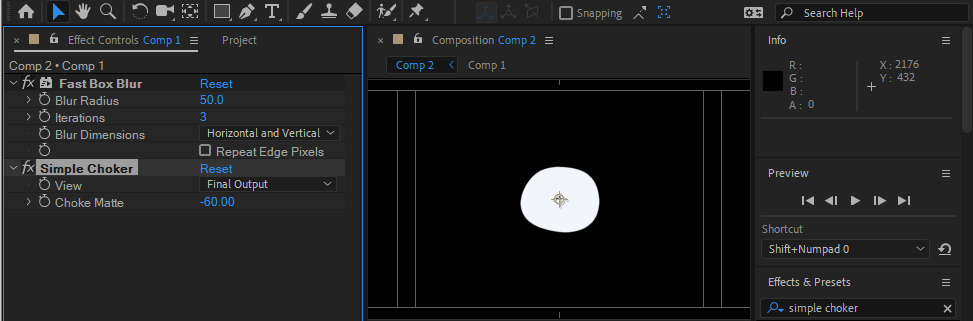
effect controls 활성화됨/ choke matte - 60 입력 (테두리가 선명해짐) /preview-떡이 늘어나는 것처럼 보임
이런 효과로 comp1 속 모션들은 다 이렇게 반응하게 된다.
8. "방"R (rotation) 추가
타임 패널 바 더블클릭하면 comp1로 들어가게 된다.

여기에 다른 모션을 추가하려고 한다.
다른 키값 모두 열어주고 단축기 U /인디케이트 2초로 끌어당기기/ 키를 모두 드래그해서 2초에 가져감(2초부터 글이 튀어나오게 하려고 함)
"방"글자도 선택/ 단축기 R/ 도착지점에 인디케이트 가져가고 / 스톱워치/그리고 맨 처음 와서 /한 바퀴 돌게 1x+0.0 입력
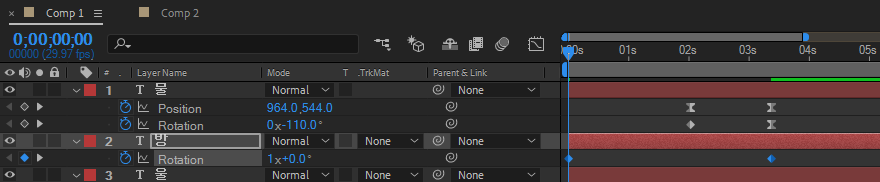
"방"레이어 로테이션 맨 뒤 키를 선택하고 / 단축기 F9 (easy easy)/ 그래프 아이콘 클릭/ 베이저 당겨서 100프로로 만들기
-자연스럽게 흩어지는 효과 만들어짐, 처음부터 돌도록 키값을 준건 comp2에서 물방울이 꿈틀거리는 느낌을 주는 것에 도움이 된다.

9. 물방울 만들기 shape layer
물방울을 만들어 보려고 한다.
툴바에서 원형 툴 선택하여 드래그 / stroke 없음/ fill 흰색/ 앵커 포인트 아이콘 클릭/ ctrl+alt+home (앵커 포인트가 원 중앙에 자리함)/ 그린 원을 화면 밖에서 들어오게 모션을 주려고 한다.
선택 툴로 원을 화면 밖으로 옮김 / 인디케이트 맨 앞으로 옮기기/ 단축기 P / 스톱워치 -키 1개 생김/ 인디케이트 1초 15f 당기기/ 선택 툴로 원을 화면 중간으로 당김/

부드럽게 들어오도록 단축기 F9 (asy easy) 모래시계 모양으로 키가 바뀜/그래프 아이콘 클릭/ 날개를 100프로 당겨주기-물방울이 부드럽게 들어온다.
10. comp2 에서 느낌

컴프 2에서는 액체가 날아와서 달라붙는 그런 느낌이다.

물방울 사이즈가 너무 크면 comp1로 돌아와서 단축기 S(scale) 80 입력/comp2에서 확인
11. 물방울 복제
물방울 복제해서 여러 개로 만들어보려고 한다.
shape layer1 단축기 ctrl+D(복사) shape layer2 / 이동/ 단축기 ctrl+D(복사) shape layer3 / 이동/ 단축기 ctrl+D(복사) shape layer4 / 이동/단축기 ctrl+D(복사) shape layer5 / 이동/단축기 ctrl+D(복사) shape layer6 / 이동/단축기 ctrl+D(복사) shape layer 7 / 이동/
시작점과 끝점이 찍혀있고 끝점은 동일하니 시작점을 이동하려고 한다.

12. 물방울 모션- P (position)

shape layer 모든 선택/ 단축기 P/ 키를 두 개씩 드래그해서 출발 지점이 얻갈려서 들어올때 다르게 모일수 있게 옮겨준다. 대략 2초 까지 다양한 타이밍으로 들어오게 조절한다.
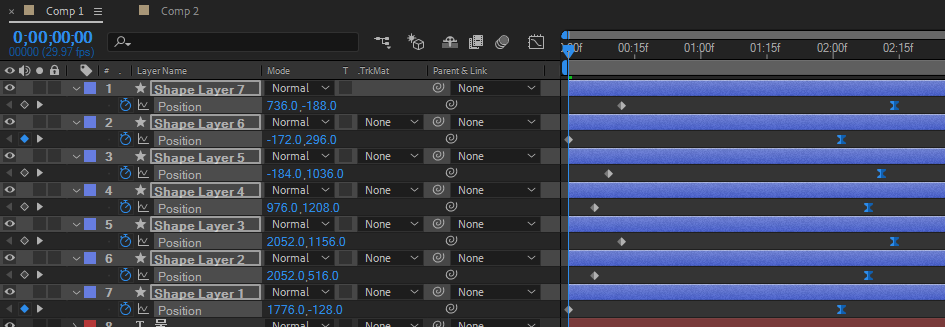
물방울 레이어 포지션 부분 모두 드래그 해서 끝 키가 02:15 f로 당겨서 조금 천천히 엉겨 붙도록 한다.
13. 물방울 모션- S (scale)
물방울 레이어 모두 닫아주고/ 물방울 레이어 모두 선택/ 단축기 S 선택/ 개별 레이어 선택/ 모양별 사이즈 조정한다.

comp2에서 확인하면서 원하는 모양으로 수정한다.
14. 가운데 물방울 스케일 커짐-null object / S (scale)
물방울이 들어오면 가운데 물방울은 사이즈가 더 커져야 하므로
"울"레이어 선택/ 타임 패널 왼쪽 빈 공간 우클릭/ new/ null object/ 선택한 것 하나 위에 null object 하나 만들어짐

물방울 레이어 모두 선택/ 울 옆의 빙글빙글 모양 선택해서/ null object로 끌기 -그러면 null의 통제를 받게 된다.
null object 레이어 선택/ 단축기 S / 원래 자리 스톱워치 클릭해서 키값 주기/ 물방울이 다 들어왔을 때쯤(인디케이트 옮기기)/ 사이즈 키우기


키값은 끊기지 않도록 드래그/ 단축기 F9 (easy easy) - preview- 물방울이 들어오고 텍스트 사이즈가 커짐
15. 물방울 요동- adjustment layer / wiggle-position
물방울이 들어올 때 가운데 물방울 요동치도록 작업하려고 함
텍스트 레이어(물방울)만 요동치면 되니 null object 선택/ 빈 공간 우클릭/ new/ adjustment layer /

adjustment layer에 효과를 넣어서 아래 레이어를 흔들어보려고 함
오른쪽 패널 화살표 두 개 /effect / essential graphics / effects &preset / wiggle-position 검색 / wiggle-position더블클릭
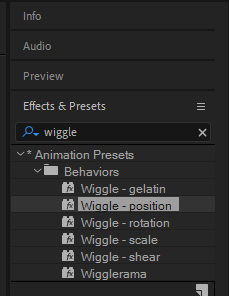

wiggle spped 5 입력(1초에 5번 흔들겠다는 의미) / wiggle amount 20 입력(20픽셀씩 움직이겠다는 의미)- 물방울 글자가 흔들흔들거림
물방울 텍스트가 분할되기 전에 인디케이트 당기고/ amount 스톱워치 클릭 (이펙트 컨트롤 패널의 스톱워치도 가능 또는 타임 패널의 adjustment layer의 스톱워치도 가능) /

물방울 텍스트가 분할될 때 인디케이트 그 시점에 당기고/ amount 0 입력 (이펙트 컨트롤 패널의 스톱워치도 가능 또는 타임 패널의 adjustment layer의 스톱워치도 가능)

-흔들리다가 글자가 나눠질 때는 다시 멈추게 된다.
16. 물방울 사라짐- 단축기 T(opacity)
날아온 물방울이 흩어지고 나서는 사라져야 하므로
인디케이트 사라져 할 타이밍(컴포지션에서 눈으로 확인)에 당기기/ shift+물방울 레이어 모두 선택/ alt+ ] (뒷 자르기)
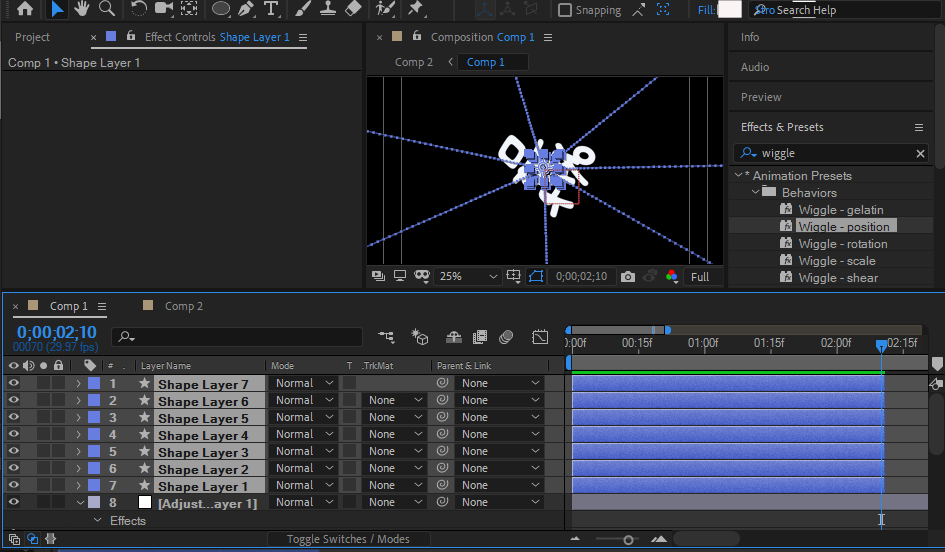
투명해지면서 사라지도록 단축기 T(opacity) 작업하려고 함/물방울 레이어 모두 선택/ T입력/
shift+page up (10f 앞으로) 인디케이트 당기기 / shift+page down (10f 뒤로) 인디케이트 당기기 / 0 입력-투명해지면서 모두 사라짐 / comp2에서도 preview
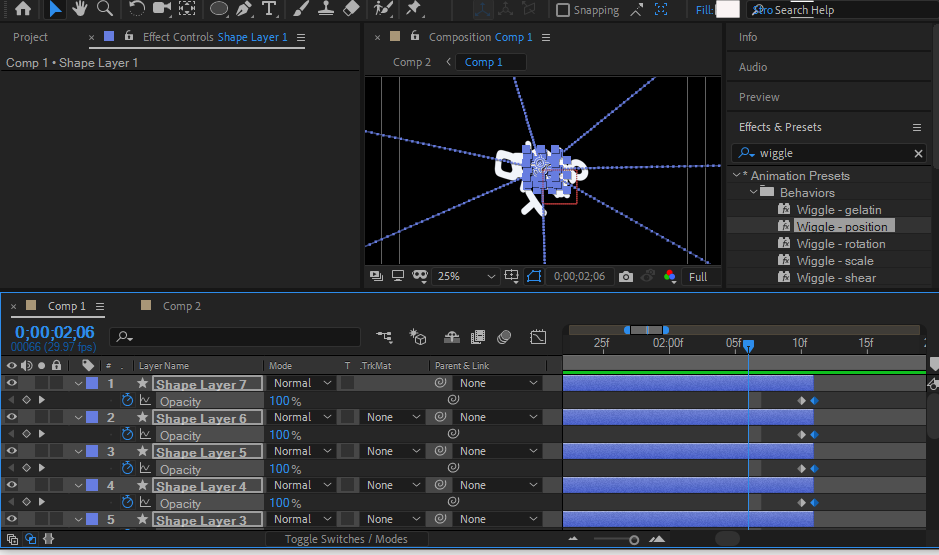
17. 물방울 사라짐- fast box blur(흐림 효과) simple choker(누끼 다듬는 효과)
comp2에서 확인해보니/ 흔들거리면서 물방울이 들어오고 텍스트가 튀어나와야 함/ 텍스트가 보이게 엉겨 붙는 효과를 없애는 작업을 하려고 함
comp2에서 확인해보니 텍스트가 이동하려는 지점이 2초였다. 그리고 총 40 프레임 동안 모션이 진행된다.
effect colntrls (comp1,2 헷갈리면 컴포지션을 보면 바로 확인 가능) / fast box blur /blur radious와 choke matte 2초에 인디케이트 당기기/ 스톱워치 클릭/ 40f 뒤 인디케이트 당기기/ blur radious 0 입력 와 choke matte 0 입력/
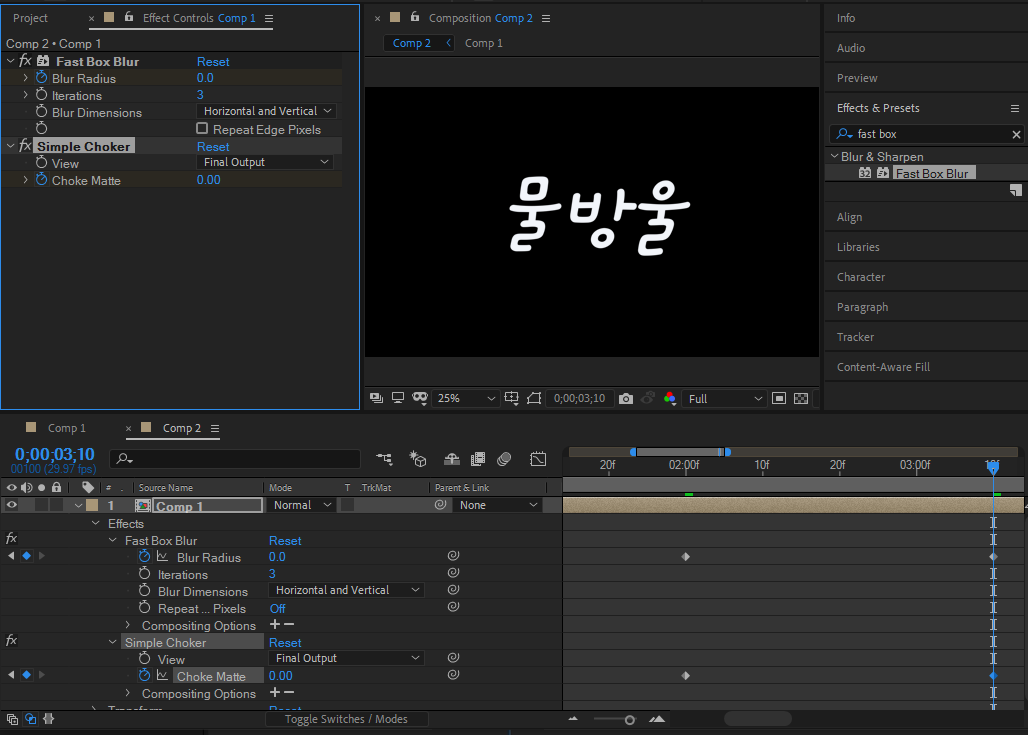
뒤키 프레임 드래그해서 / 단축기 F9(easy easy) 모래시계 키로 바뀜/그래프 아이콘 클릭/ 베지어 당겨서 100%로 만들어줌/그래프 아이콘 비활성화해서 빠져나오기/ preview-물방울이 글자가 되면서 나오게 된다.
18. 물방울 컬러
물방울 레이어 ( shape layer 7 ) 선택/ effects&presets패널/ fill 검색/ /컬러 하늘색 선택/ 이펙트 패널의 fx 옆 블럭화 되어있는 Fii 단축기 ctrl+c 복사 / 타임 패널의 layer 6~1 모두 선택 후에 ctlr+v 붙여 넣기 한다. / "물방울"layer 도 모두 선택 후에 ctlr+v 붙여넣기 한다.

19. 물방울 컬러 디테일
컬러를 디테일하게 주려고 한다.
shape layer 7 선택/ effect 패널에서 컬러 좀 더 짙은 블루로 변경해주고 /shape layer 6 선택 핑크/ shape layer5 선택 보라 등.. 등으로 레이어 색을 변경하여 / comp2에서 preview -색이 섞여서 더 오묘한 느낌이 난다.
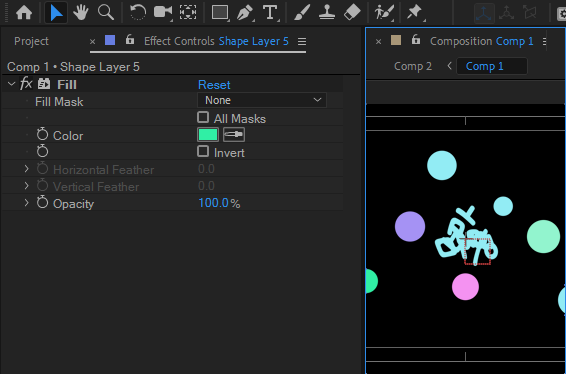
20. 뉴 컴포 만들기-comp3
project 패널 클릭/ 지금까지 작업했던 comp2를 콤프 아이콘으로 잡아당김/

그러면 comp3가 생기고 comp2가 속으로 들어온다.

통으로 레이어 스타일을 주려고 한다.
타임 패널에서 comp3 활성화/ comp3 안에 들어온 comp2 통으로 우클릭/ layer style/ bevel and emboss/
21. layer style / bevel and emboss

타임 패널 활성화된 ctrl+ bevel and emboss 클릭
size 120는 높여서 버튼 같지 않게 만들어주고 / soften15 은 올려서 경계를 부드럽게 만들어줌 / depth55는 낮춰서 튀어나온 느낌을 줄여준다. / shadow opacity 30/ highlight opacity 40 낮춰줘서 자연스럽게 만들어준다.

22. solid / 흰색 배경

베블앤앰보스 옆 빈 공간 우클릭/ new/ solid/ 흰색으로 만들어서 배경을 만들어 보려고 한다.

solid layer 맨 아래로 순서 바꿔준다.
23. 출력
메뉴바/파일/ export/add to adove media encoder queue/ 또는 단축기 ctrl +alt+ M
adove media encode 실행/ 대기열에 출력할 영상이 있음/ H264선택
퀵타임 포맷은 확장자가 MOV 라면
H.264 포맷은 MP4확장자를 가지게 됨
이름 클릭
사전 설정 활성화/youtube1080 full hd/확인하면 인코더 창으로 다시 넘어감
저장 경로 지정 후/ 초록 삼각형 클릭
'일과공부' 카테고리의 다른 글
| [사회복지사] 사회적협동조합(#지역사회복지론#협동조합#사회적협동조합) (0) | 2021.09.30 |
|---|---|
| [에프터이펙트] 비행경로 만들기(#비행기경로#trim path) (1) | 2021.09.28 |
| [에프터이펙트] 잘리는 텍스트효과(#잘리는텍스트#화면이잘리는효과) (0) | 2021.09.27 |
| [에프터이펙트] 음악에 반응하는 효과(#음악에 반응#음악효과) (0) | 2021.09.24 |
| [에프터이펙트] 모션 그래픽(#팡터지는효과# 모션그래픽#별,삼각형모션) (0) | 2021.09.23 |



